Uppdaterad maj 2024: Sluta få felmeddelanden och sakta ner ditt system med vårt optimeringsverktyg. Hämta den nu på denna länk
- Ladda ned och installera reparationsverktyget här.
- Låt den skanna din dator.
- Verktyget kommer då reparera din dator.
Om du har många öppna flikar kan Chrome vara väldigt långsamt. Situationen är ännu värre när du måste byta flikar och vänta på att webbläsaren laddar ner hela sidan från Internet. Föreställ dig nu att du tittar på flera flikar för att hitta den du vill ha och att du måste ladda dem alla bara för att du klickade på den!

Om det kräver mycket minne kommer Chrome som standard att rensa innehållet i vissa bakgrundsflikar från RAM för att spara systemresurser. När du klickar på dessa flikar igen måste webbläsaren ladda dem på nytt eftersom de har tagits bort från minnet. Lyckligtvis kan du inaktivera denna rengörings- och omlastningsprocess i några enkla steg.
Stäng av fliken Kassering
Du kan inaktivera radering av flikar i Chrome inställningar, och jag visar dig hur du gör det just nu. Du bör dock vara medveten om att Chrome kommer att använda allt tillgängligt minne när du stänger av det om du har tillräckligt med flikar och inte delar dem automatiskt. Detta kan sakta ner din webbläsare och uppriktigt sagt kanske till och med hela enheten.
Så länge du håller med, kan du sluta uppdatera dina Chrome-flikar på följande sätt.
- Öppna Chrome eller en ny flik.
- Infoga "chrome: // flags / # automatic-tab-discarding" och tryck på Enter.
- Ändra inställningen från standard till inaktiverad.
- Starta om Chrome för att ändringen ska träda i kraft.
- Du kan också använda alternativet "chrome: // flags" och sedan söka efter "kassera" för att komma till samma plats. Båda fungerar. Så länge du ändrar inställningen till “Av”, inaktivera kasseringsfunktionen.
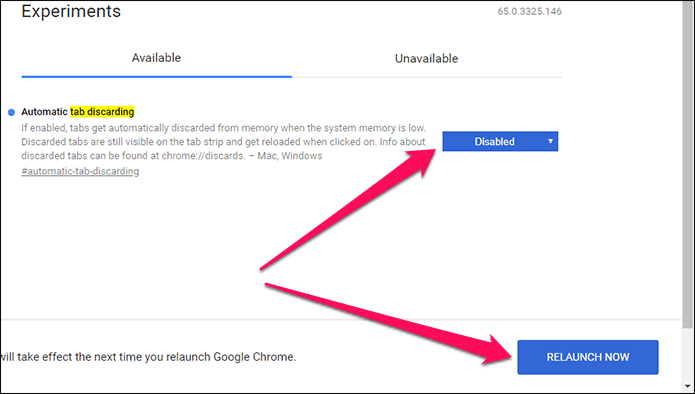
Manuell flik Kassering
Du har just avaktiverat flikborttagning, men du kan fortfarande ta bort oönskade flikar manuellt så att datorn inte bromsar när det tillgängliga minnet är fullt.
Uppdatering 2024 maj:
Du kan nu förhindra PC -problem genom att använda det här verktyget, till exempel att skydda dig mot filförlust och skadlig kod. Dessutom är det ett bra sätt att optimera din dator för maximal prestanda. Programmet åtgärdar vanligt förekommande fel som kan uppstå på Windows -system - utan behov av timmar med felsökning när du har den perfekta lösningen till hands:
- Steg 1: Ladda ner PC Repair & Optimizer Tool (Windows 10, 8, 7, XP, Vista - Microsoft Gold Certified).
- Steg 2: Klicka på "Starta Scan"För att hitta Windows-registerproblem som kan orsaka problem med datorn.
- Steg 3: Klicka på "Reparera allt"För att åtgärda alla problem.
Chrome har en praktisk panel som heter Discard som låter dig se de olika aktiva flikarna i webbläsaren. För att komma åt den här skärmen öppnar du en ny flik, skriver Chrome: // Discards och trycker på Enter.
Läs mer om kassering
Om du vill veta mer om Chrome och tabbing finns det en tydlig sida som berättar allt i Chrome.
- Öppna en ny Chrome-flik.
- Infoga "Chrome: // Drop" och tryck på Enter.
Du bör se en sida som den sista bilden som ser ut som ett Google-ark. Det visar alla flikar som är öppna i Chrome, den upplevda prioritetsordningen och om varje flik kan tappas automatiskt eller inte. Du kan till och med se hur länge varje flik har varit öppen i kolumnen "Senaste aktivitet".
Om du vill inaktivera automatisk borttagning av flikar och datorn saktar ner kan du antingen stänga några flikar eller kontrollera den här sidan för att se vilka flikar som har varit öppna under länge. Om du väljer fliken Databas på sidan kan du till och med se hur mycket minne varje flik använder. Detta kan vara användbart om du behöver frigöra lite RAM.
Identifiera helt enkelt den flik som använder mest minne, gå till fliken Elimination och välj Urgent Elimination för den fliken. Se om det hjälpte. Om det inte gjorde det, skölj ut det och upprepa tills maskinen återupptar normal drift.
https://support.google.com/chrome/thread/8520194?hl=en
Expert Tips: Detta reparationsverktyg skannar arkiven och ersätter korrupta eller saknade filer om ingen av dessa metoder har fungerat. Det fungerar bra i de flesta fall där problemet beror på systemkorruption. Detta verktyg kommer också att optimera ditt system för att maximera prestanda. Den kan laddas ner av Klicka här

CCNA, Web Developer, PC Felsökare
Jag är en datorentusiast och en praktiserande IT-professionell. Jag har många års erfarenhet bakom mig i dataprogrammering, felsökning av hårdvara och reparation. Jag är specialiserad på webbutveckling och databasdesign. Jag har också en CCNA-certifiering för nätverksdesign och felsökning.

